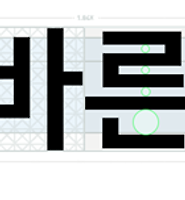Micro HDMI to D-SUB 변환 젠더 본문
제가 삼성 아티브 북 9 2015 에디션을 사용한지도 1주일이 되어 갑니다. 주로 맥을 사용하다가 다시 윈도우로 넘어 왔지만, 윈도우야 예전부터 사용을 해왔고, 또 맥에서도 Fusion을 통해서 계속해서 윈도우 환경을 사용해 왔기 때문에 환경이 바뀐 것에 대해 불편한 사항은 없습니다.
다만 이 노트북에 대해서 몇 몇 장/단점은 있네요. 당연한 말이겠죠.
우선 제일 불편했던 사항은 울트라 북이고 950g으로 설계 되었기 때문에 D-SUB는 고사하고, HDMI도 적용하지 못했습니다. 근데 고민을 많이 했더라면(USB 3.0 사이즈라면) HDMI도 넣을 수 있지 않았을까 생각해봅니다. 그러나 이 제품은 Micro HDMI Port는 보조 모니터 연결 장치로 지원하고 있습니다.
아직은 Micro HDMI를 지원주는 모니터가 거의 없고, 제가 외부에서 PT를 하거나 강의를 할 때 사용할 사항이어서 Micro HDMI를 D-SUB로 변환해주는 별도의 젠더를 구입했습니다. 이왕이면 삼성 정품이 좋겠죠?
그리 나쁘지 않은 디자인입니다. 그런데 생각보다 케이블이 너무 가늘어서 걱정이 되네요. 예전에는 정말 싫어 했던 삼성 로고입니다. 참고로 스마트 폰은 한 번도 삼성 제품을 사용해 본 일이 없으며, 우리 집에서 그 누구도 삼성 폰을 사용치 않았네요. 노트북도 대학 때 처음 모르고 구입했던 삼성 꺼 말고는 없구요. 집의 생활 가전(TV, 세탁기, 냉장고, 데스크탑 모니터 등)도 다 LG 제품이지 삼성꺼는 없습니다. 한 때 삼성 밥을 먹은 사람치곤 좀 심했나? 그렇다고 삼성에서 부당하게 쫒겨나고 그런 것은 없었습니다. ㅎㅎ
그런 제가 이번에는 큰 결심을 했네요.
Micro HDMI 단자입니다.
노트북 쪽에 있는 Micro HDMI 단자입니다. 오른쪽에 붙어 있습니다.
케이블을 연결하는데 ㅠㅠ 힘드네요. 사소한 것에서 애플에 비해 삼성의 소비자를 위한 배려가 떨어지는 것 같습니다. 위 사진에서도 살짝 보이는데요. 알루미늄 바디에서 조금 더 들어가다 보면 연결되는 부위가 보이는데 연결부위가 부드럽지 못해서 꽂다보면 걸림이 느껴집니다. 이거 무리하게 계속 꽂으려 하다보면 나중에는 밀려들어갈까 걱정이 됩니다. 아무튼 약간의 힘을 주어서 밀어 넣었습니다.
제방 24" 필립스 모니터에 D-SUB 케이블을 연결합니다.
노트북 본체에도 케이블을 연결했구요. 아래 그림에서와 같이 작은 USB 제품과는 간섭이 없지만, 좀 큰 USB 제품과는 간섭이 생길 수도 있을 것 같습니다. 물론 반대쪽에 USB 포트가 하나 더 있기는 합니다.
노트북 모니터 화면입니다.
그대로 보조 모니터에도 잘 잡히네요. 기본적으로는 1:1 방식으로 설정이 되어 있네요.
그런데 약간의 문제가 있네요. 보조모니터의 해상도는 Full HD로 정상인식하지만 노트북 해상도가 고해상도라 글꼴 크기를 200%로 설정을 해 두어서 보조 모니터에서는 답답함이 느껴지네요. 이런 노트북을 사용하려면 보조 모니터도 고해상도를 사용해야 번거로움이 없을 것 같네요.
그래서 글꼴 크기를 100%로 설정을 했습니다. 문제는 이렇게하면, 노트북 원래 화면에서 너무 작은 글씨 때문에 글을 읽기가 힘듭니다. 그러나 보조모니터에서는 딱 보기 좋습니다.
보조 모니터에서는 일반적인 상태로 딱 보기가 좋네요.
다양한 상태로 모니터 환경을 테스트 해 봅니다. 아~ 윈도우 자체에 하나 불편한게 있네요. 글꼴 크기를 조정하니 재부팅까지는 아니지만 무조건 Log-off 후 변경 내용이 적용되네요. 이거 불편해요. 만약 작업중인 가운데 설정을 변경하려 하면 작업을 저장하고 설정하고 다시 작업을 열어야 하네요.
좀 더 사용해 보고 이 제품과 노트북이 장/단점을 정리해서 올리도록 하겠습니다.